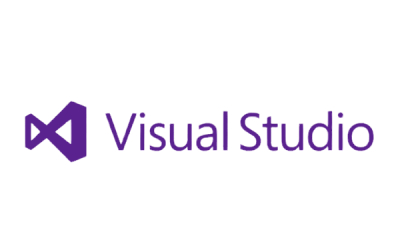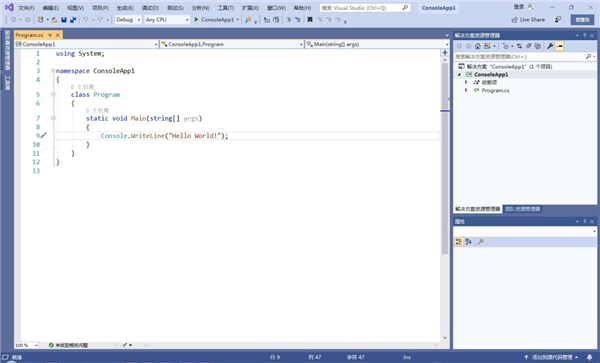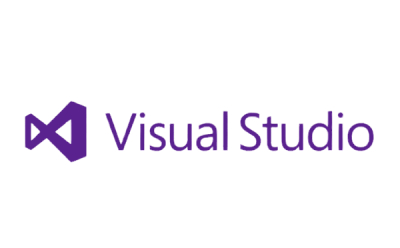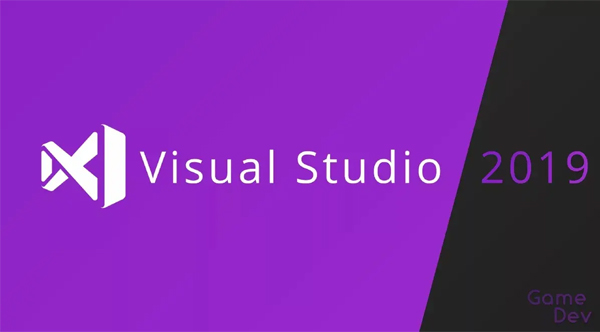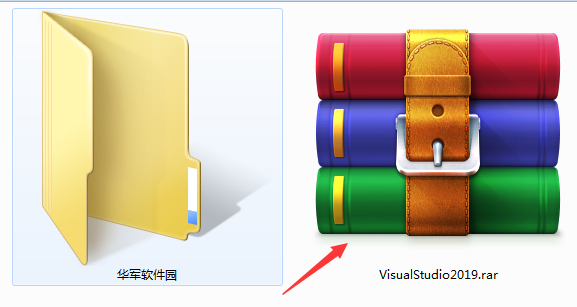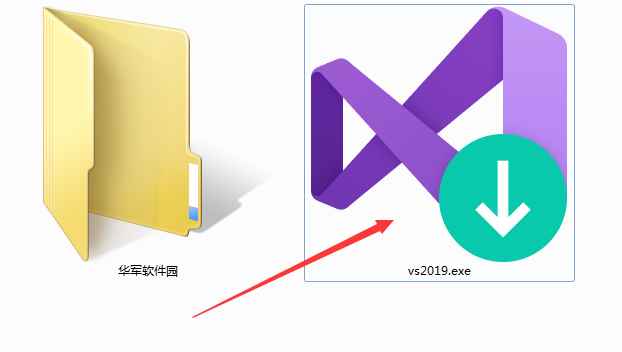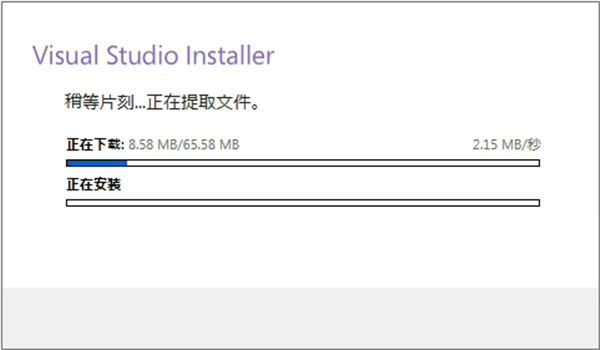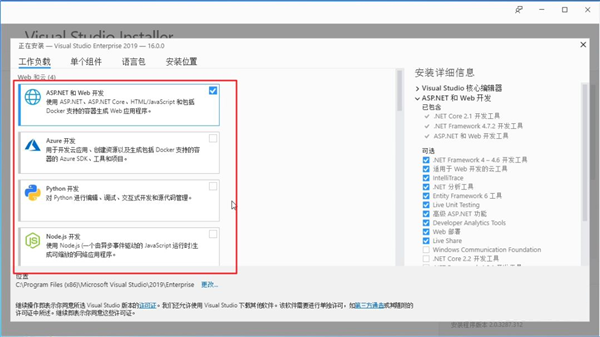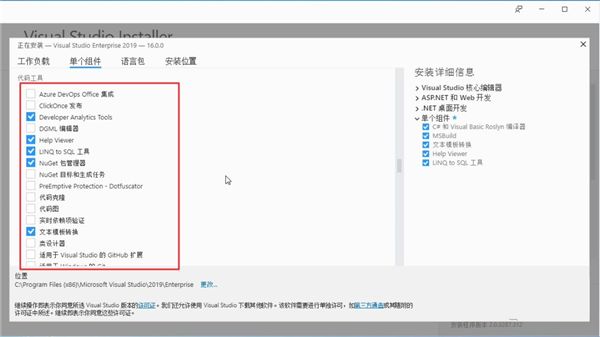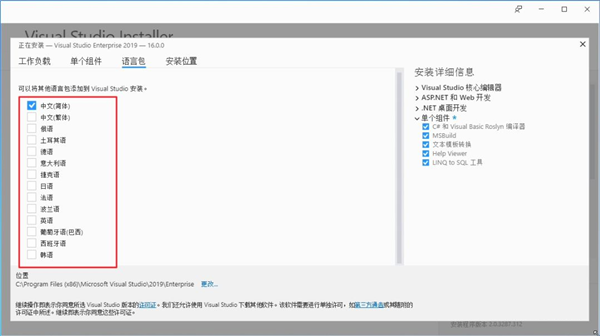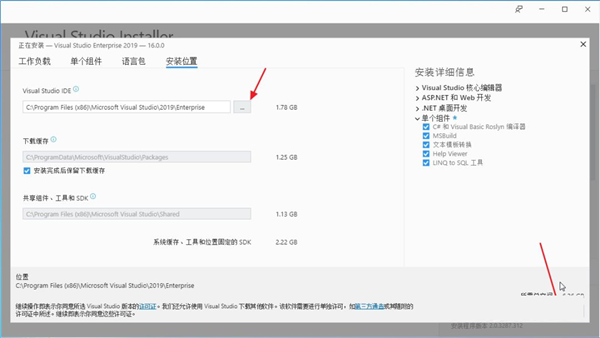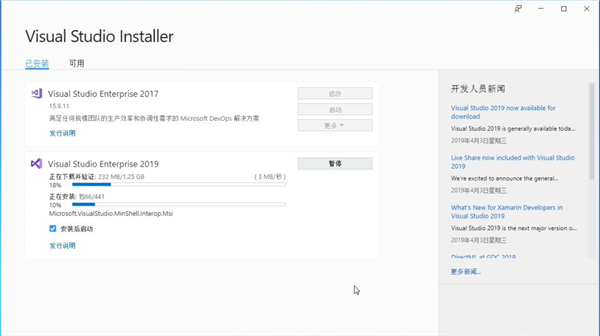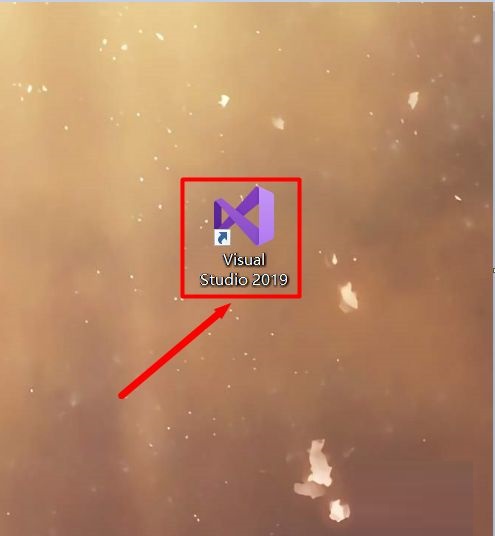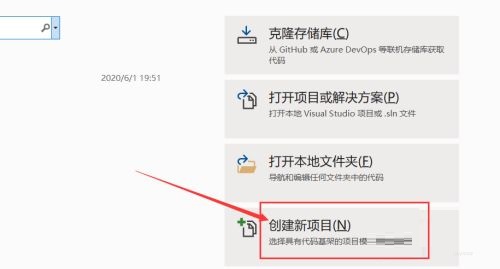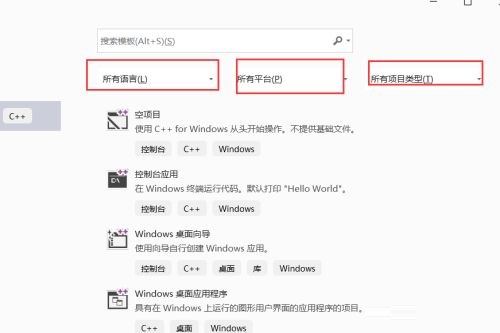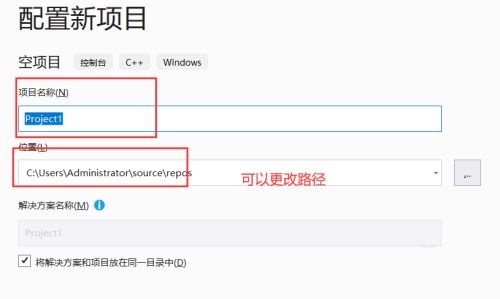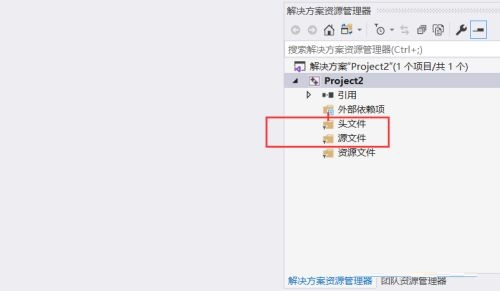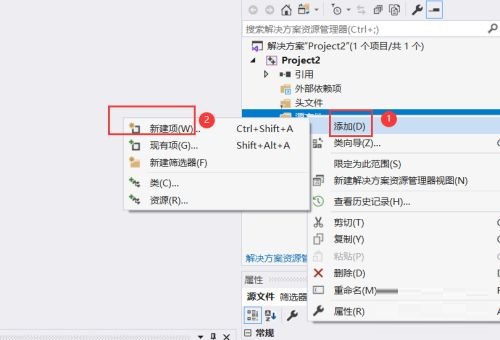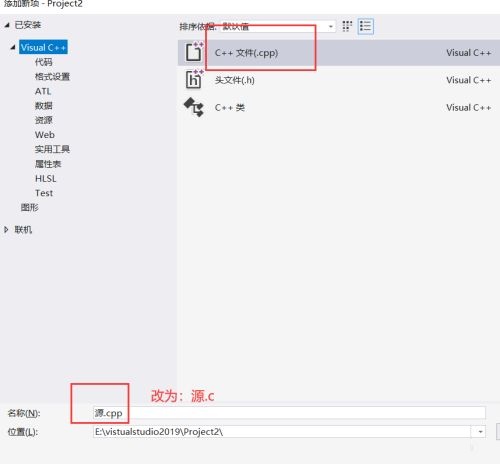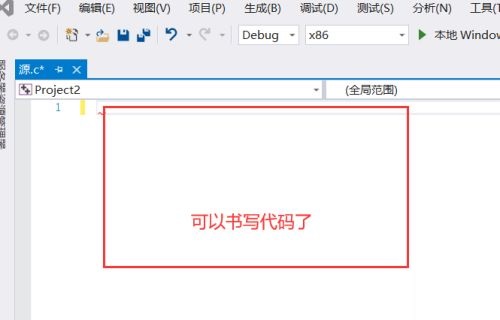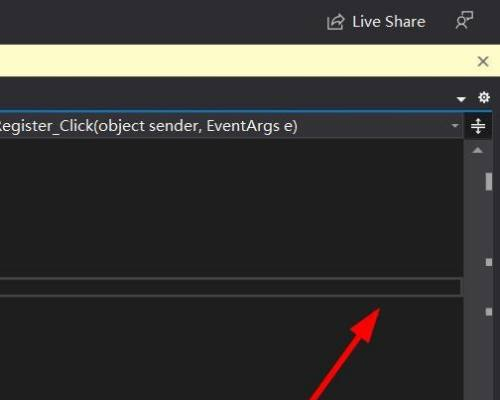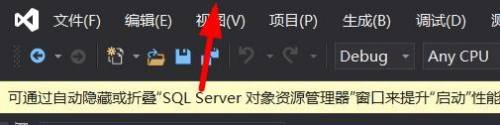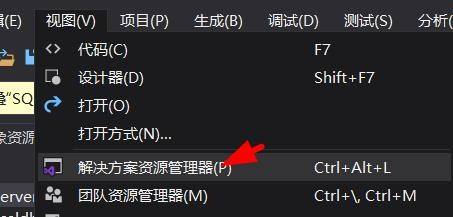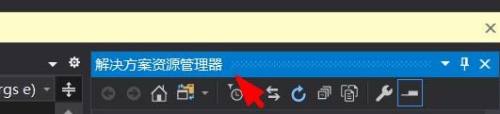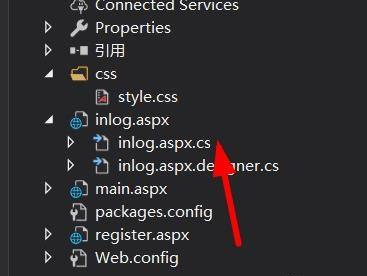Visual Studio 2019是一款由微软官方推出的最新款专业化VS编程开发工具,增添了包括 Live Code 和 IntelliCode 等新功能的改进,编程人员用了它以后可以非常轻松地进行编程操作。Visual Studio 2019增加了新的搜索体验,搜索框允许你查找设置、命令和安装选项,还支持模糊搜索,拼错单词也可以找到所需的结果。此外,VS2019还具备一个源代码编辑器功能,从此编辑和调试C++、PHP代码不再是难事。华军软件园为您提供Visual Studio 2019免费下载!
-
-
多文件编辑
查看
-
程序员必备
查看
-
指令加亮显示
查看
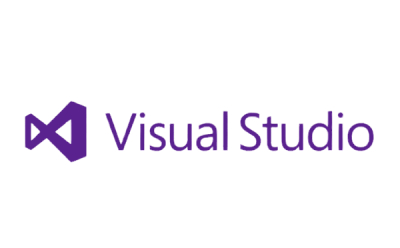
Visual Studio 2019软件特色
一、使用VSTS加快从构想到发布的进程
1、CI/CD
使用高性能管道以闪电般的速度测试代码并将其部署到生产。 根据需要开始处理小型任务和纵向扩展。
2、Agile
开始按自己的方式实现敏捷方法。 VSTS 提供可配置看板、交互式积压工作 (backlog)、简单易用的计划工具和对 Scrum 的全新支持,它将所有这些功能集成到一起,以获得卓越的可跟踪性和报告体验。
3、Git
VSTS 具有你所喜爱的 GIt 所具有的全部功能,并具有免费的专用存储库、拉取请求和代码评审。 与同事合作,使你的代码坚实可靠,并与 CI/CD 集成,将代码快速用于生产。
4、程序包
编码一次即可在组织中共享程序包。 使用 VSTS 托管专用 Nuget、npm 和 Maven 包,以获取更可靠、可缩放的内部版本。
5、测试
提前测试并增加测试频率,信心十足地发布。 使用 VSTS 设置测试计划并跟踪和报告手动测试、运行自动执行的测试套件,并运行基于云的负载测试。
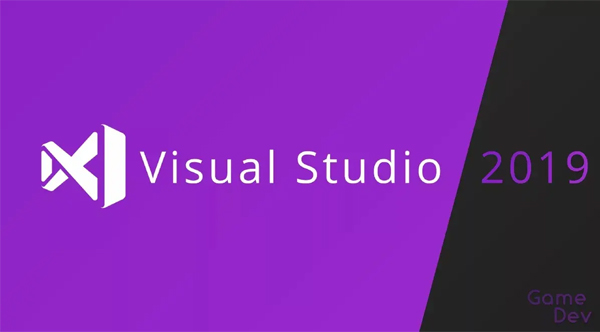
二、部署到任意平台
无论是已就绪任务还是自定义任务,都可以使用现有 DevOps 基础结构将应用程序部署到任何平台、云提供商或应用商店。
三、VSTS 适用于你的工具
用团队最喜爱的语言、IDE 和 DevOps 工具链(不论它们是否来自 Microsoft)生成应用程序。
四、部署到 Azure
为应用程序创建完整的 CI/CD 管道(不论使用的是哪种语言)并部署到多个目标,其中包括虚拟机、Azure Service Fabric 和 Docker 容器业务流程(如 Kubernetes)。
五、安全。可靠。持续更新。
VSTS 适用于企业,它受 99.9% SLA 和全天候支持,在发布后(每 3 周)获取新功能。
六、使用 TFS? 立即迁移到 VSTS
将团队和数据移动到 VSTS 以便随时随地进行连接并尽享每三周发布一次的最新更新。 无需升级。
七、由 Gartner 认可
Gartner 基于 Microsoft 的执行能力和愿景完整性,认可它是 2017 企业敏捷规划工具魔力象限领导者。
八、集成和扩展
Visual Studio Marketplace 具有 500 多项扩展,这些扩展将 VSTS 与你的现有工具无缝集成。
Visual Studio 2019软件功能
1、开发:编写没什么错误的代码
遇到困难时使用 IntelliSense 代码建议快速准确地键入变量。 无论导航到所需的任何文件、类型、成员或符号声明时的复杂程度如何,都保持一定的速度。 使用建议操作(例如重命名函数或添加参数)的灯泡快速改进代码。
2、分析:了解有关代码的详细信息
CodeLens 帮助你轻松找到重要见解,例如对代码所做的更改、这些更改的影响以及是否对方法进行了单元测试。 可一目了然地查看参考、作者、测试、提交历史记录和其他重要信息。
3、测试:有效工作
轻松导航和组织测试套件,以便分析测试的代码量并立即查看结果。 立即了解所做的每个更改的影响,并让高级功能在你键入代码时对其进行测试。 在错误发生时立即修复错误,并查看现有测试是否覆盖了新更改。
4、debug:快速找到并修复 bug
借助vs2019可以使用断点和所需方法在要检查 bug 时暂停代码执行。 如果一步过长或遇到了意外的更改,可以回退到任何特定代码行,而无需重启会话或重新创建状态。
5、协作:共享多个屏幕
无论语言或平台如何,都可以使用 Live Share 通过快速自然地协作来领导团队,以共同实时编辑和调试。 通过强制每个用户使用一致的编码样式的访问控制和自定义编辑器设置来个性化会话。
6、部署:针对云进行构建
使用适用于常见应用程序类型和本地 Azure 仿真程序的模板快速启动和运行,而无需 Azure 帐户。 还可以预配应用程序依赖项(例如 Azure SQL 数据库和 Azure 存储帐户),而无需离开 Visual Studio。 使用直接附加到应用程序的 Visual Studio 远程调试器快速诊断任何问题。
Visual Studio 2019新版功能
IDE
现已公开发布 Visual Studio IntelliCode,并且可以随任何支持 C#、C++、TypeScipt/JavaScript 或 XAML 的任意工作负载一起安装
添加了对 Per-Monitor Awareness 的支持
新的 codefixes 可用于 C#
最近使用已添加到 Visual Studio 搜索
调试器
改进 Source Link 身份验证
将 nuget.org 符号服务器添加到默认符号服务器列表中
Time Travel Debugging 预览版现在包括异常单步执行支持
扩展性
在 VSIX 项目中删除了对 .resx 文件的需求(BuildTools 更新)
VSIX 项目模板现在使用新的 SDK 版本
性能
性能优化,缩短解决方案加载时间
模板作者可以向其模板添加自定义标签
现在 CodeLens 支持自定义 UI
更新了语言服务器协议
优化了在解决方案、文件夹和其他视图之间的切换行为
C++
添加了 CMake 的编辑器内文档
无需额外配置或 SSH 连接,即可在 Visual Studio 中以本机方式将本地适用于 Linux 的 Windows 子系统 (WSL) 安装与 C++ 结合使用
AddressSanitizer 现已集成到 Visual Studio,以用于 Linux 项目和 WSL
改进并修改了 C++ Quick Info 工具提示中的着色
实现了新的 C++ 代码分析快速修复
F#
为 F# 和 F# 工具发布了更多性能改进和大量错误修复
.NET
新的 .NET 生产力功能包括项目和解决方案上的一键式代码清理、新的切换块注释键盘快捷键、重构以将类型移动到其他名称空间等
现在可以通过开始窗口中的克隆屏幕从 SSH URI 克隆代码
此版本中的 .NET 生产力新增功能包括无插入类型的 intellisense 完成、切换单行注释/取消注释、将命名样式导出到 editorconfig,以及用于优先使用 namspace 内部/外部的新代码样式设置
.NET SDK 工具新增功能,主要包括支持 .NET Core 3.0 的 WinForms 和 WPF 项目,以及 Bug 修复和性能改进
Visual Studio SDK v16.0 已发布到 NuGet
适用于 .NET Core 3.0 WPF 开发的 XAML 设计器预览版已可用
Xamarin
Xamarin 的默认 Android 体验现在支持 API 28
Xamarin.Forms XAML 建议设计时间属性
Visual Studio 2019安装步骤
1、首先在华军软件园下载Visual Studio 2019正式版软件包并解压
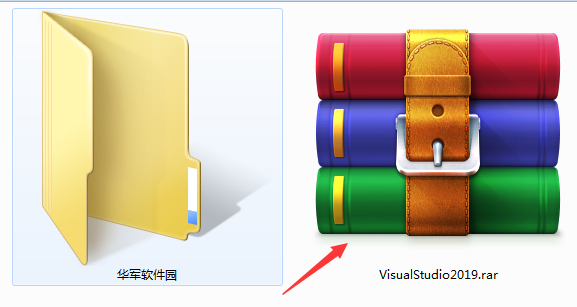
2、右击“vs2019.exe”选择“以管理员身份运行”
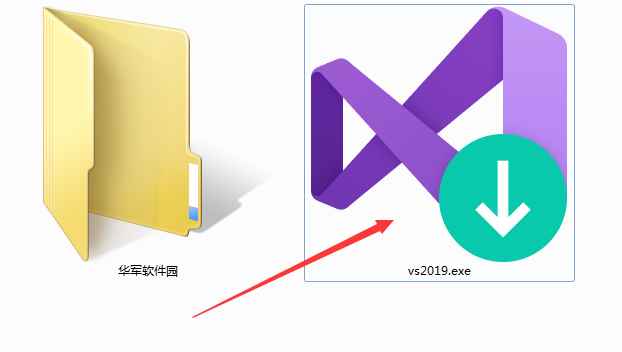
3、点击“继续”

4、稍等片刻,正在提取文件
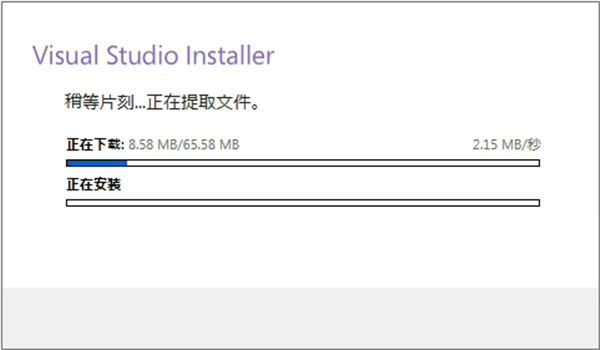
5、点击“安装”

6、勾选所需的工作负载
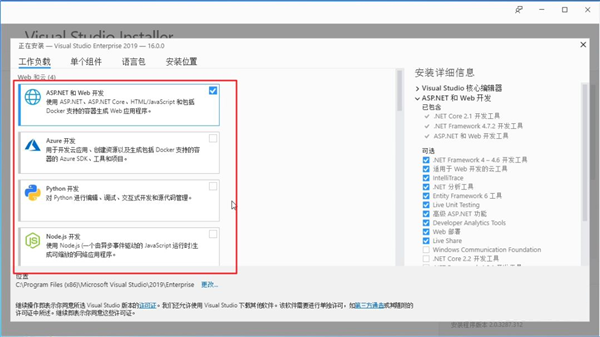
7、勾选单个组件
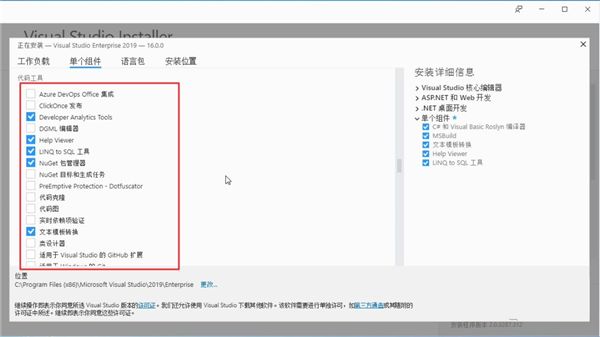
8、勾选所需的语言
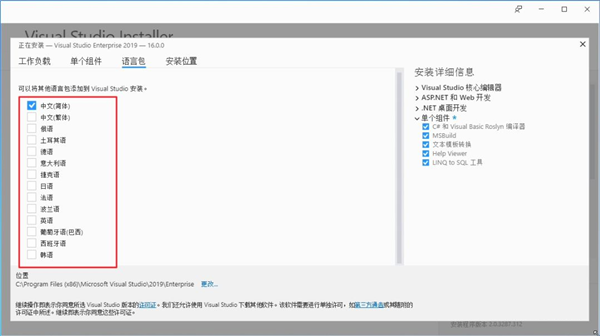
9、点击“...”选择软件的安装位置,然后点击“安装”
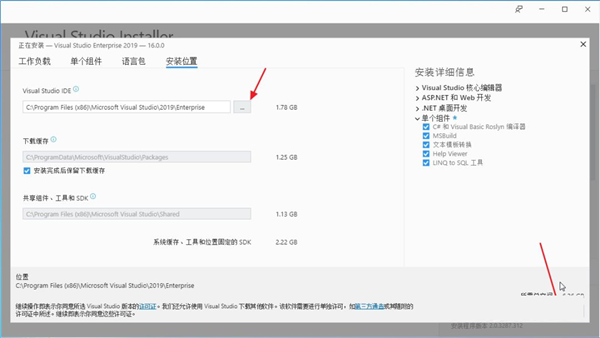
10、Visual Studio Enterprise 2019正在下载和安装
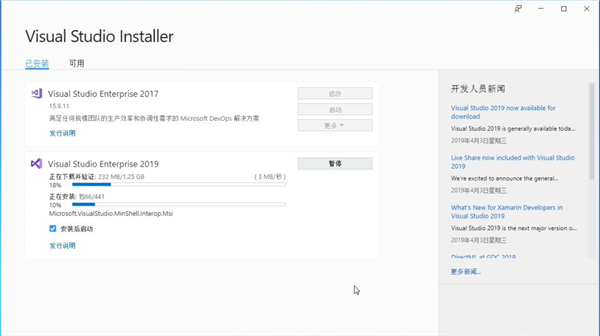
11、安装完成,点击“以后再说”

visual studio 2019使用方法
visual studio 2019怎么创建c语言程序?
首先打开电脑桌面上的Visual Studio 2019软件(如图所示)。
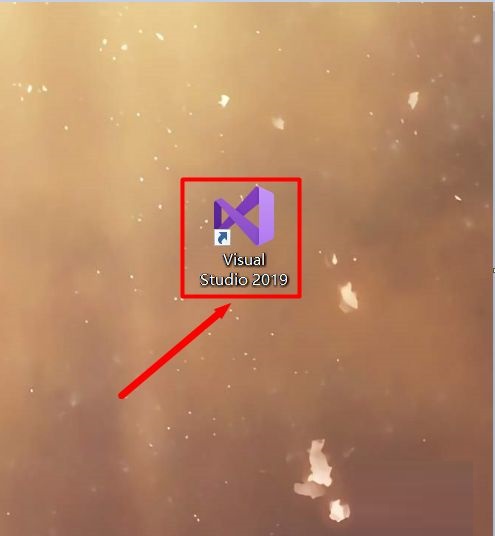
打开Visual Studio 2019后,点击“创建新项目”(如图所示)。
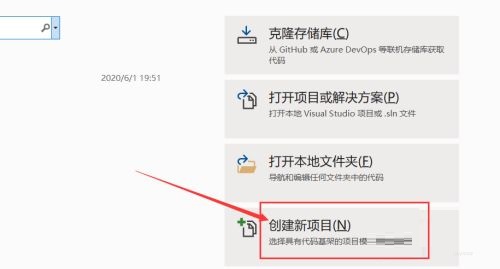
这里默认选择“所有语言,所有项目,所有平台”,点击下一步(如图所示)。
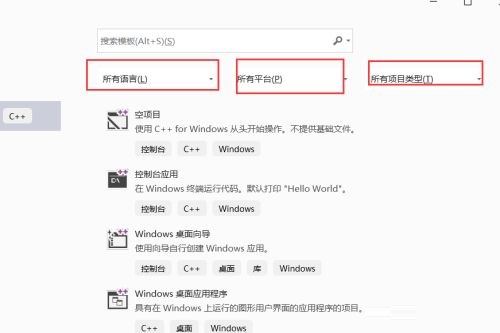
填写项目名称和路径,可以更改存储路径,然后点击创建(如图所示)。
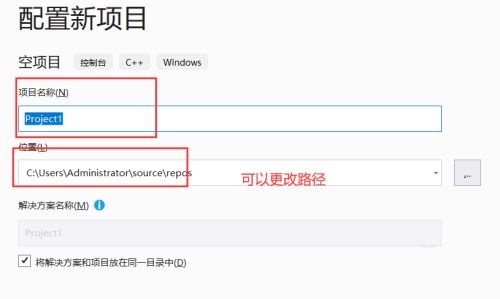
选择源文件(如图所示)。
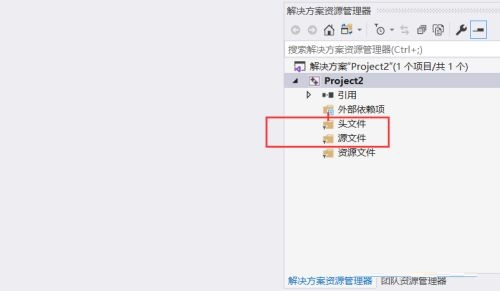
打开源文件菜单,选择“添加”-“新建项”(如图所示)。
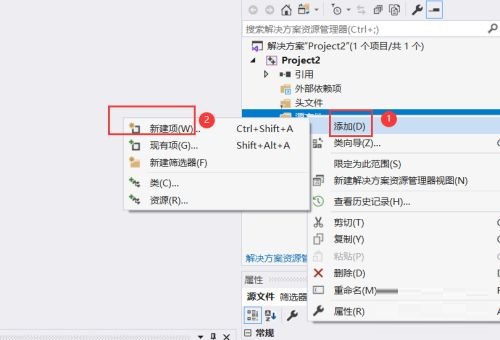
进入添加新项页面后,选择“c++头文件”,文件名称后缀一定是.c而不是.cpp,不然就变成c++了。接着我们点击“添加”(如图所示)。
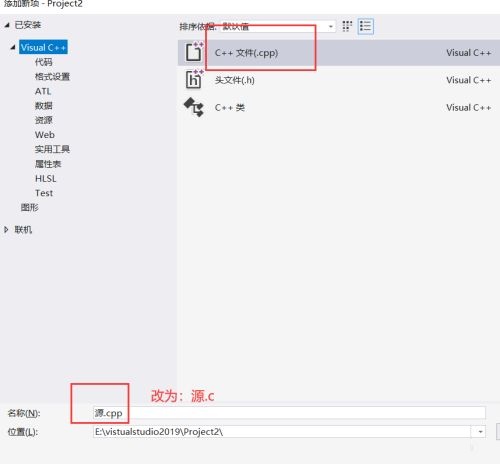
最后就创建完成了,可以开始书写代码了(如图所示)。
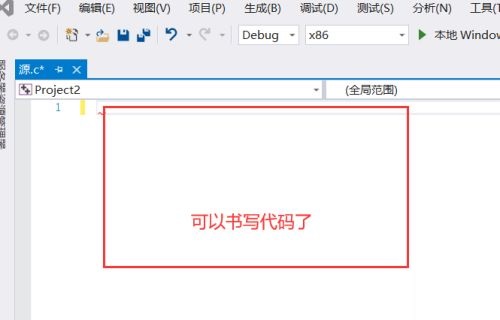
Visual Studio如何开启解决方案资源管理器?
首先我们在桌面找到Visual Studio运行,在菜单栏单击视图
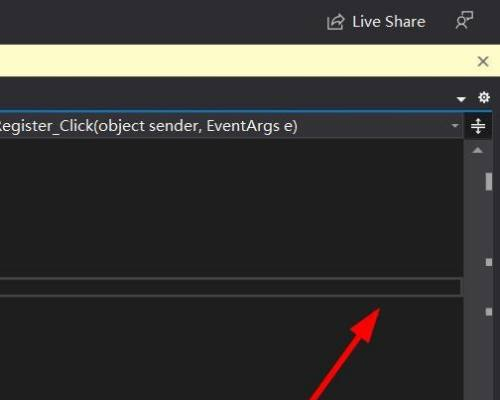
往下拉就可以找到解决方案资源管理器
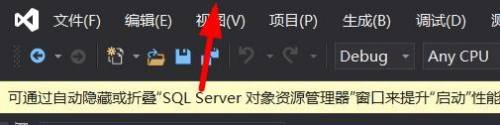
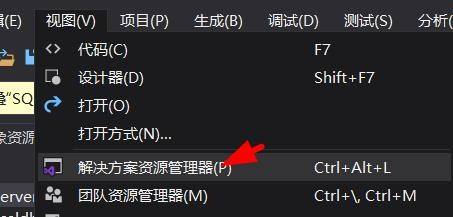
右侧会弹出解决方案资源管理器窗口
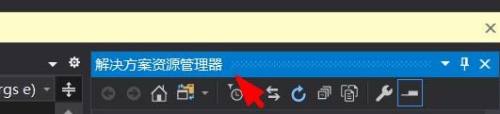
最终我们就可以对项目进行操作
华军小编推荐:
Visual Studio 2019太好用了,在里面算是数一数二的软件,相信用过的小伙伴都会说好用的,如果不喜欢我们还有Python、DebugTrack等软件供您下载。